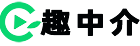在视频剪辑软件中,如何把多个视频合成一个
如何把多个视频合并成一个视频?短视频现在是受到越来越多小伙伴的欢迎,很多小伙伴也是想要学习视频剪辑教程。这样我们也是可以剪辑出好看的视频了。其中剪辑视频是要使用工具的,在视频剪辑软件中,我们经常会进行一些视频剪辑的基础操作。比如说会需要将多个视频素材合并在一起,这类的操作大家看着觉得会有些难度。但是具体动手操作的话,就不怎么有难度了。
下面我们来具体看看,在视频剪辑软件中,如何把多个视频合并成一个视频?这里我们用到的工具是【迅捷视频剪辑软件】。
一:上传视频素材
在视频剪辑软件中上传视频素材也是需要技巧的,如果是多个文件上传的话,我们需要提前将多个视频文件整理到一个文件夹中。然后打开软件,进入素材功能页面,选择导入中的“导入文件夹”,根据我们视频文件的保存路径,找到需要的视频素材,将这些视频上传至软件界面。
多个视频上传到剪辑软件之后,我们接下来要做的就是将这些视频添加至轨道。添加的方法可以是点击对应视频中的加号,也可以是右击选择“添加到轨道”选项,还可以直接将视频素材直接拖拽至轨道内。多个视频素材,按着合并的顺序一一添加轨道内。
二:合并多个视频
注:在视频剪辑软件中,将多个视频合并成一个视频,不仅仅是简单的组合在一起就完事了,因为这些视频有的是不同场景的片段,我们在合并视频时,需要给添加一些转场特效,这样视频与视频之间衔接的会更加自然一些。
上传完视频素材后,会在轨道中看到蓝色的时间线,在给不同视频添加转场特效时,需要将时间线移到两个视频之间。然后选择软件中的“转场”功能,转场功能页面内有多个模板供我们选择,需要的模板可以先给下载好。
之后将需要的转场特效添加到轨道中,添加方法和上面视频的添加方法是一样的。添加好之后,可以右上方的窗口中进行播放预览,没有达到需要效果的话,把时间线移到转场特效位置,点击编辑栏中的“垃圾桶”,将其删除也是可以的。
在给多个视频都添加上转场特效后,完成导出操作,就把多个视频合成一个视频了。点击页面“导出”按钮,会弹出导出窗口,在窗口中,将需要的设置完善一下就可以啦!
在视频剪辑软件中,学会以上的操作,就可以把多个视频合成一个视频了。大家有兴趣的话,快去学习一下吧!
声明:本站所有文章资源内容,如无特殊说明或标注,均为采集网络资源。如若本站内容侵犯了原著者的合法权益,可联系本站删除。